Um ein Bild aus einem Upload anzuzeigen, muss der Upload in einen Base64 String umgewandelt werden. Der String wird dann an das Word-Dokument übertragen und daraus wieder ein Bild erzeugt.
Hier können Sie sich ein Formularbeispiel anzeigen: https://formexchange.formcycle.eu/formcycle/form/provide/236/
Vorbereitung im Word
Bereiten Sie das WordDokument vor und fügen Sie ein Feld/Platzhalter mit dem Namen ein (z.B. "varImgBase64String"). Um das Bild anzuzeigen, ist die Funktion "b64img()" notwendig. Der Platzhalter im Word sollte dann z.B. varImgBase64String.b64img() sein.

Platzhalter im Word
Vorbereitung im Formular-Designer
Wir ein verstecktes Feld oder eine Variable in der der Base64 String abgespeichert wird. In unserem Beispiel ist dies die Variable "varImgBase64String", welches unter Variablen angelegt wird.

Variablenmanager im Formular-Designer
Vorbereitung im Formular-Workflow
1.) Erstellen Sie im Workflow eine Aktion "Base64 kodieren" und wählen das Upload-Element aus.
2.) Erstellen Sie danach eine Aktion "Formularwerte ändern" und schreiben den Base64String (Rückgabewert der Aktion Base64 kodieren) in die Variable "varImgBase64String".
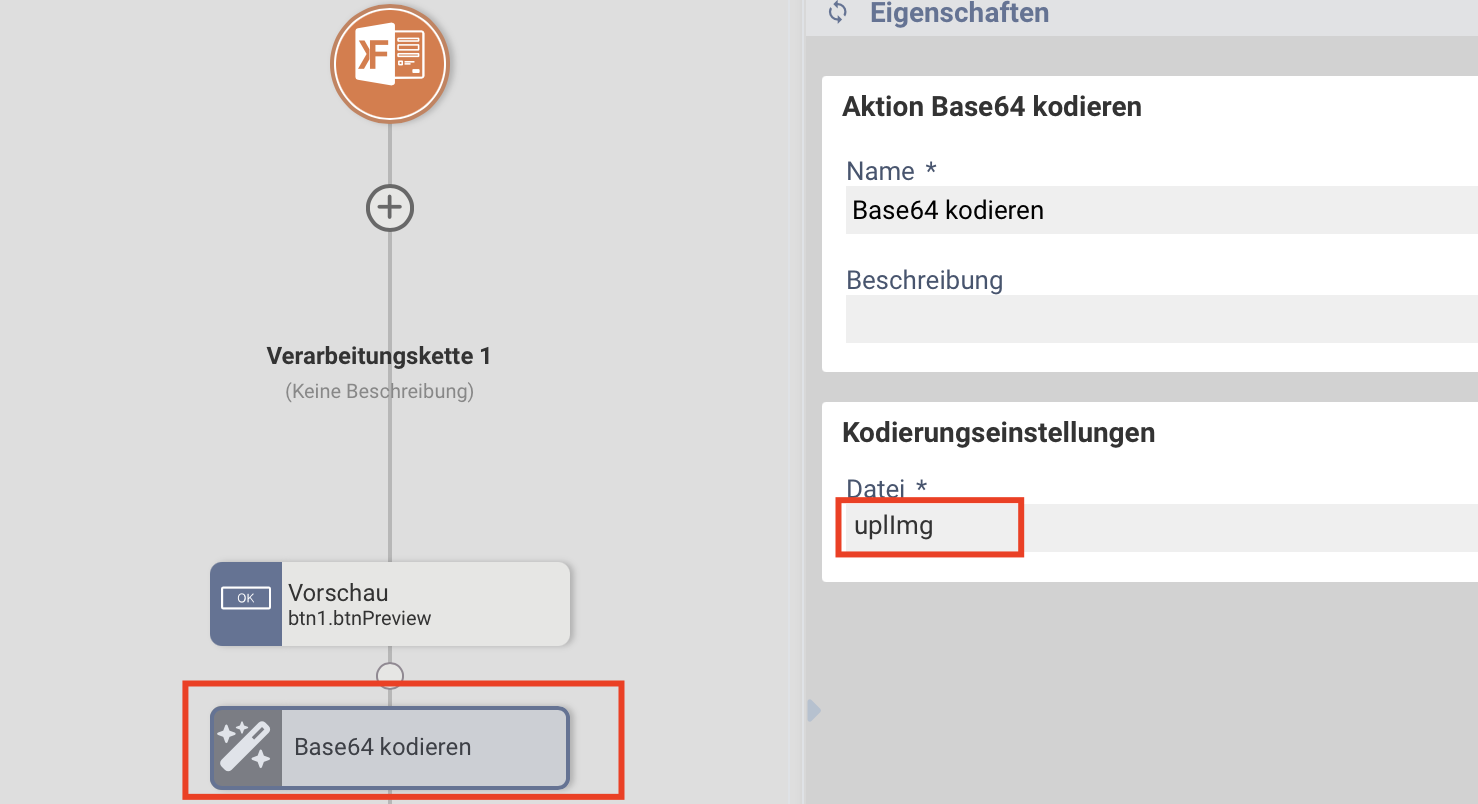
Workflow-Aktion "Base64 kodieren"
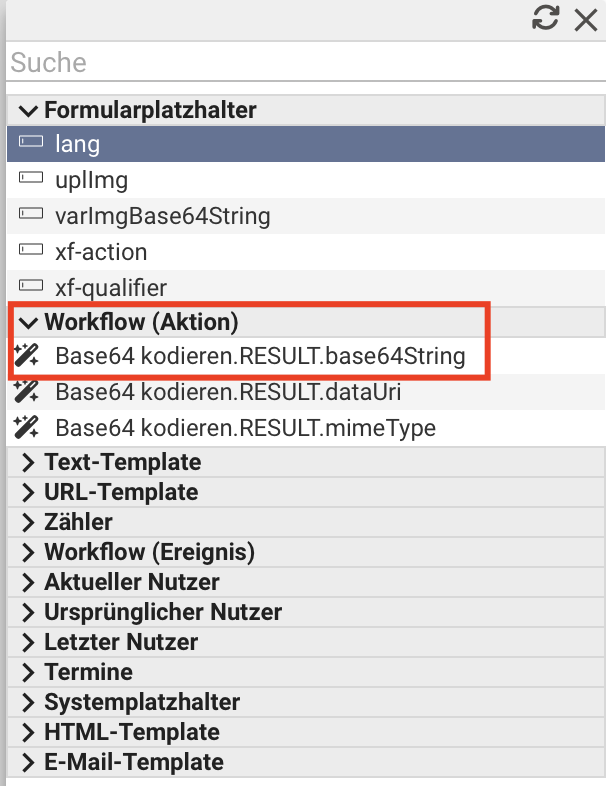
Platzhalter/Rückgabewerte der Workflow-Aktion "Base64 kodieren" (Im weiteren Verlauf wird as RESULT "base64String" benötigt.
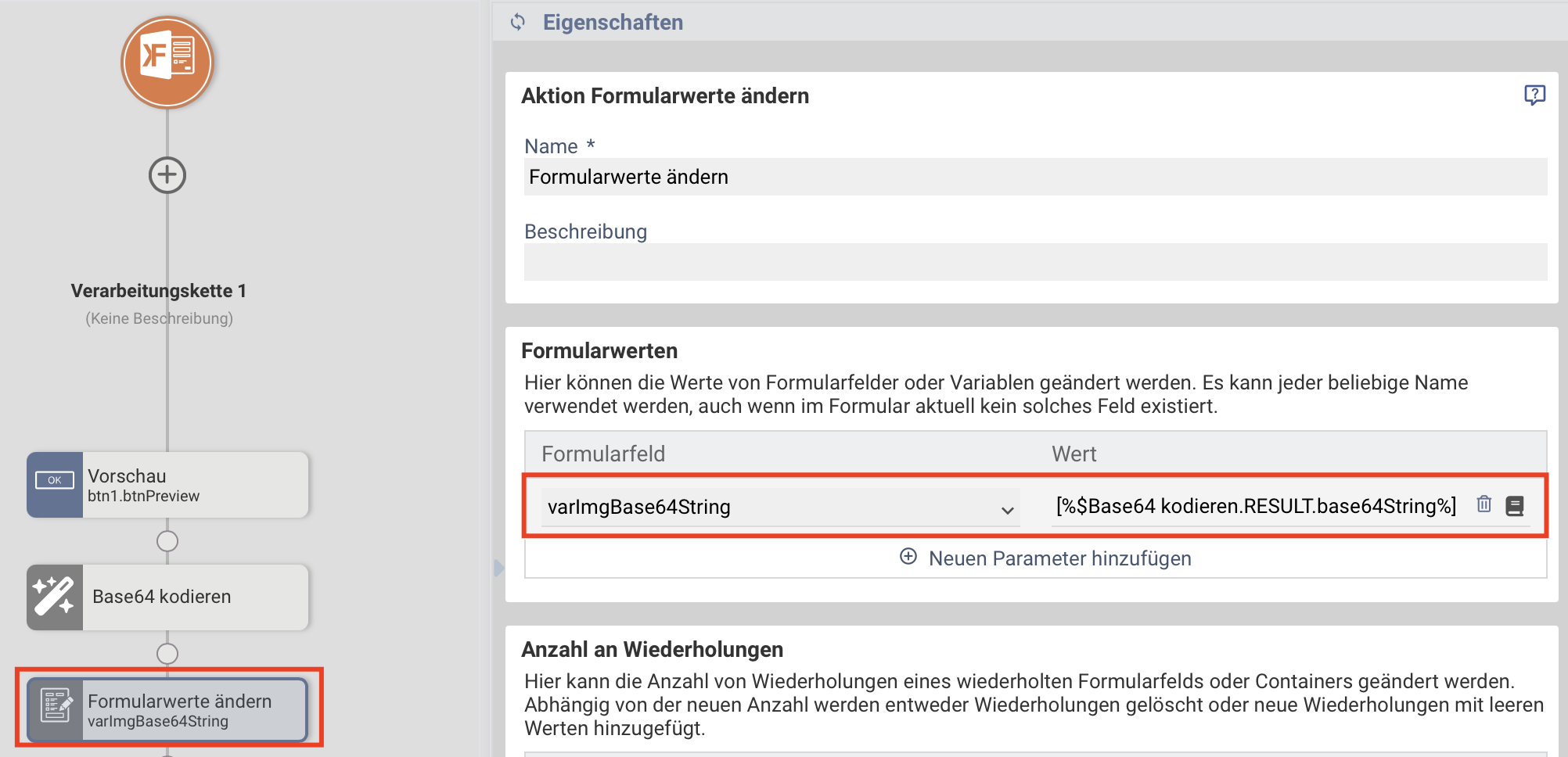
Workflow-Aktion "Formularwerte ändern"
War dieser Artikel hilfreich?
Das ist großartig!
Vielen Dank für das Feedback
Leider konnten wir nicht helfen
Vielen Dank für das Feedback
Feedback gesendet
Wir wissen Ihre Bemühungen zu schätzen und werden versuchen, den Artikel zu korrigieren
